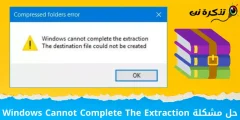Če računalnik ne deluje s potrebno hitrostjo? Brez skrbi, v tem primeru je najboljša rešitev brisanje začasnih datotek sistema Windows 10, ki se brez vašega soglasja shranijo tiho in na koncu postanejo nepotrebno breme.
Windows 10 te datoteke shrani za opravljanje določenih funkcij, vendar sčasoma zavzamejo prostor in omejijo našo uporabo računalnika. Zato je brisanje učinkovit način za sprostitev notranjega prostora za shranjevanje računalnika ali prenosnika Windows 10.
Koraki za brisanje začasnih datotek v sistemu Windows 10
Zdaj, ne da bi zapravljali veliko časa, začnimo in se naučimo korakov za brisanje začasnih datotek v sistemu Windows 10.
- Če želite izbrisati začasne datoteke, najprej pojdite na Meni z nastavitvami sistema Windows و Nastavitve okna.
- Takoj ko vstopimo Nastavitve sistema Windows Potem je naslednji korak, ki ga morate narediti Klik na naročilo و sistem.
Meni z nastavitvami sistema Windows - V desnem podoknu kliknite možnost »skladiščenje و Skladiščenje . Nato v levem podoknu kliknite pogon ”C".
Kliknite pogon C - Videli boste različne vrste datotek, ki zapolnijo vaš trdi disk, toda tiste, ki zasedajo naš prostor, so začasne datoteke و Začasne datoteke.
Začasne datoteke - Zdaj boste našli mesto, kjer boste videli različne začasne datoteke, prisotne v naših računalnikih. Samo kliknite začasne datoteke و Začasne datoteke in kliknite »Odstrani datoteke و odstranite datoteke".
poiščite posodobitev sistema Windows 10 in jo očistite
No, zdaj smo končali s preprosto brisanjem začasnih datotek v sistemu Windows 10.
Drug način za brisanje začasnih datotek v sistemu Windows 10
Če začasnih datotek ne morete izbrisati iz Meni nastavitev To metodo morate preizkusiti. Tu je še en najboljši način za brisanje začasnih datotek v sistemu Windows 10.
- Če imate raje drugo hitro in bolj neposredno možnost za izvedbo tega postopka.
- Če želite to narediti, preprosto odprite Raziskovalec ali File Explorer in odprite to mapo ali pot C:\Windows\Temp.
- In to je to, od tu ga lahko preprosto izbrišemo ročno in na bolj intuitiven način.
Morda vas bo zanimalo tudi:
- Kako prikazati razširitve datotek v sistemu Windows 10
- Kako samodejno izprazniti smeti v sistemu Windows 10
- Rešite problem zakasnjenega zagona sistema Windows
- Kako ugotoviti temperaturo procesorja v sistemu Windows?
- Kako odstraniti posodobitev sistema Windows 10
Upamo, da vam bo ta članek koristen, če želite vedeti, kako izbrisati začasne datoteke v sistemu Windows 10. Delite svoje mnenje v komentarjih.
Če vam je bil ta članek všeč, ga lahko delite s prijatelji, da bodo koristi in znanje razširili na vse.